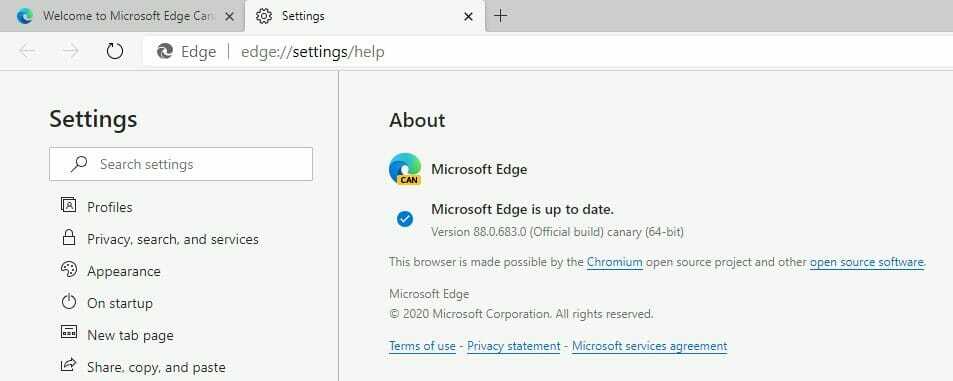- Το Microsoft Edge στοχεύει να βελτιώσει ακόμη περισσότερο δοκιμάζοντας μια νέα δυνατότητα που ονομάζεται Workspaces.
- Η λειτουργία Workspace θα βοηθήσει τους χρήστες να οργανώσουν και να διαχειριστούν καλύτερα τις καρτέλες τους.
- Ο έλεγχος της δυνατότητας μπορεί να γίνει χειροκίνητα σε αυτό το σημείο ακολουθώντας τα βήματα που υποδεικνύουμε παρακάτω.
- Η νέα λειτουργία Workspace είναι εύκολο να βρεθεί, ακόμη και για εκείνους που δεν είναι Edge Insiders.

Πρόσφατες αλλαγές που έχουν σχεδιαστεί για τη βελτίωση της εμπειρίας πολλαπλών εργασιών που έκανε η Microsoft για βελτίωση Ακρη έχουν αυξηθεί σε δημοτικότητα και έχουν γίνει δεκτές από τους χρήστες.
Για παράδειγμα, η τελευταία ενημέρωση στις κάθετες καρτέλες είναι πλέον ευκολότερο για χρήστες που συνεργάζονται με οθόνες υπερύθρων να χρησιμοποιούν το χώρο της οθόνης έχουν ζητηθεί από πολλούς χρήστες στον ιστότοπο της Microsoft απευθείας ή σε κανάλια κοινωνικών μέσων.
Είναι σαφές ότι η Microsoft λαμβάνει υπόψη και δίνει έμφαση στην ενίσχυση της εμπειρίας χρήστη και αυτό επιβεβαιώνεται από το
νέο χαρακτηριστικό που ονομάζεται Workspace που δοκιμάζεται.Παρόλο που μόνο ορισμένοι χρήστες έχουν πρόσβαση σε αυτήν τη δυνατότητα, καθώς εξακολουθεί να είναι πειραματική, η ιδέα πίσω από αυτήν τη λειτουργία είναι να επιτρέψτε στους χρήστες να έχουν πιο οργανωμένο έλεγχο στις καρτέλες, να μπορούν να δημιουργούν ομάδες καρτελών και να τις οργανώνουν κατά το άνοιγμα τους.
Αυτό ακούγεται σωστό, αφού έχουν ανοίξει πάρα πολλές καρτέλες είναι ένα ζήτημα που αντιμετωπίζουν πολλοί, ειδικά όταν εργάζεστε σε πολλά έργα, και μέχρι στιγμής δεν υπάρχει συγκεκριμένη και ικανοποιητική λύση βρέθηκε.
Πώς να ξεκινήσετε να χρησιμοποιείτε το Microsoft Edge Workspace
Παρόλο που αυτή η λειτουργία δεν είναι ακόμα ζωντανή και εξακολουθεί να δοκιμάζεται με επιλεγμένους εσωτερικούς, μπορείτε επίσης να την ενεργοποιήσετε και να τη δοκιμάσετε χειροκίνητα.
Φροντίστε να ακολουθήσετε αυτά τα βήματα για να ενεργοποιήσετε τη λειτουργία χώρου εργασίας:
- Πραγματοποιήστε λήψη και εγκατάσταση του Edge Canary
- Εντοπίστε τη συντόμευση Edge Canary στην επιφάνεια εργασίας σας και κάντε δεξί κλικ πάνω της.

- Μεταβείτε στο πεδίο προορισμού και εισαγάγετε τον ακόλουθο κωδικό, φροντίστε να αφήσετε ένα κενό μεταξύ:
--enable-Features = msWorkspaces - Κάντε κλικ στο OK και επανεκκινήστε το πρόγραμμα περιήγησης μετά.
Τώρα που έχετε κατεβάσει το περιβάλλον δοκιμών και έχετε ενεργοποιήσει τη λειτουργία του χώρου εργασίας, ας ρίξουμε μια ματιά στο πώς μπορείτε να το χρησιμοποιήσετε.
Το πρώτο πράγμα που πρέπει να κάνετε είναι να κάνετε κλικ στο διαθέσιμο εικονίδιο, δίπλα στις κάθετες καρτέλες. Από εδώ, το επόμενο πράγμα είναι να κάνετε κλικ Δημιουργία νέου χώρου εργασίας επιλογή και ονομάστε τον χώρο εργασίας που θέλετε να δημιουργήσετε.

Αφού κάνετε κλικ στην επιλογή Δημιουργία νέου χώρου εργασίας, θα δείτε ότι μπορείτε να το προσαρμόσετε, δίνοντάς του ένα όνομα και ένα χρώμα. Θεωρώντας ότι έχετε δημιουργήσει περισσότερους από έναν χώρους εργασίας, αυτή είναι μια χρήσιμη επιλογή.

Μπορείτε να δημιουργήσετε όσους χώρους εργασίας χρειάζεστε και μόλις κάνετε κλικ σε έναν από αυτούς, θα εμφανίζεται δίπλα-δίπλα, ανοίγοντας σε διαφορετικό παράθυρο. Επιπλέον, για κάθε χώρο εργασίας που έχετε δημιουργήσει, θα ισχύουν οι ίδιες δυνατότητες κάθετης καρτέλας, επιτρέποντάς σας να οργανώσετε καλύτερα την εργασία σας.
Κάθε φορά που κάνετε κλικ στον χώρο εργασίας που δημιουργήσατε, θα ανοίξει σε ξεχωριστό παράθυρο, επιτρέποντάς σας να κάνετε εναλλαγή μεταξύ έργων εύκολα από τον πίνακα του χώρου εργασίας.

Τι πιστεύετε για αυτήν τη νέα δυνατότητα που σχεδιάζει να εφαρμόσει η Microsoft Edge στο εγγύς μέλλον; Θα θέλαμε πολύ να ακούσουμε τις σκέψεις σας για το θέμα, οπότε μην διστάσετε να μας αφήσετε ένα σχόλιο.